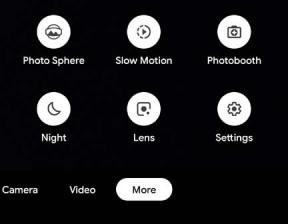Oprava: Problém so zvukom Astro A10
Rôzne / / March 10, 2022
Herné slúchadlá Astro A10 PlayStation Gaming Headset sú fantastické! Tento headset funguje obdivuhodne a jednoducho sa ovláda. Náhlavná súprava Astro A10 je kompatibilná s PlayStation 4, ako aj s PlayStation 5, PC, Mac, Xbox a mobilnými zariadeniami. To si však vyžaduje použitie rozbočovača s počítačovými hrami, ktorý nie je súčasťou dodávky. Je to tiež náhlavná súprava typu plug-and-play, ktorá nevyžaduje žiadne programovanie a je mimoriadne jednoduchá na používanie.
Aj keď je headset v tejto cenovej hladine veľmi dobrý, niekedy v dôsledku náhodných technických porúch Slúchadlá nefungujú správne a vykazujú niekoľko starostlivých chýb, napríklad žiadny zvuk, slabý zvuk alebo žiadny zvuk problém. Vzhľadom na to náš tím zhromaždil niekoľko zásadných opráv na vyriešenie chyby, ktorá nie je zvukom. Preto, ak vás táto chyba postihne, postupujte podľa návodu až do konca.

Obsah stránky
-
Ako opraviť problém so zvukom Astro A10 | Zvuk je slabý alebo žiadny
- Oprava 1: Zapojte a znova pripojte
- Oprava 2: Reštartujte svoje zariadenie
- Oprava 3: Skontrolujte 3,5 mm port
- Oprava 4: Skontrolujte aktualizáciu ovládača zvuku
- Oprava 5: Aktualizujte svoj OS
- Oprava 6: Uistite sa, že kábel nie je poškodený
- Oprava 7: Riešenie problémov s nastaveniami zvuku
- Oprava 8: Skontrolujte poškodenie
- Oprava 9: Help Desk nahlasovania
- Suma sumárum
Ako opraviť problém so zvukom Astro A10 | Zvuk je slabý alebo žiadny
K dispozícii sú niektoré potenciálne opravy, ktoré môžete použiť na vyriešenie problému bez zvuku na vašom Astro A10 a hádajte čo? V tejto príručke sme spomenuli všetky potrebné opravy. Začnime teda s nimi:
Oprava 1: Zapojte a znova pripojte

Je pravdepodobné, že kvôli niektorým technickým závadám vaša náhlavná súprava nebude s vaším zariadením fungovať správne a nakoniec sa nezobrazí žiadna chyba zvuku. Ak však náhlavnú súpravu niekoľkokrát odpojíte a zapojíte, môže vám v tejto situácii pomôcť opraviť túto chybu. Okrem toho mnohí používatelia predtým považovali túto metódu za skutočne užitočnú; preto to musíte tiež vyskúšať a dajte nám vedieť, či vám táto metóda pomohla vyriešiť problém bez zvuku na vašom počítači alebo nie.
Oprava 2: Reštartujte svoje zariadenie
Periférne zariadenie pridáva možnosti do počítačového systému tým, že sa k nemu pripája ako k náhlavnej súprave, čo vám umožňuje zažiť hranie efektívnejšie. Je tiež možné, že kvôli niektorým dočasne uloženým údajom vo vyrovnávacej pamäti váš počítač nemusí byť schopný rozpoznať slúchadlá Astro A10.
Takže keď reštartujete váš systém, udržiava ho v plynulom chode a môže často zlepšiť výkon, ak ste mali problémy, ako napríklad žiadny problém so zvukom. Je to preto, že vypláchne pamäť RAM a odstráni dočasné súbory a procesy, ktoré vášmu počítaču poskytnú nový štart. Tak to urobte, pripojte Astro A10 a skontrolujte, či to naozaj pomáha.
Oprava 3: Skontrolujte 3,5 mm port
Skontrolovali ste, či 3,5 mm port vášho zariadenia funguje správne alebo nie? Existuje veľká šanca, že 3,5 mm port vášho zariadenia môže byť poškodený alebo že v ňom uviaznu nejaké nečistoty alebo prach, v dôsledku čoho sa váš headset nedokáže správne pripojiť.
Reklamy
Preto vám odporúčame vyčistiť 3,5 mm port a potom skontrolovať, či začne fungovať alebo nie. Avšak skôr, ako začnete čistiť port, uistite sa, že na jeho čistenie nepoužívate ostrý predmet, pretože by mohol port poškodiť zvnútra. Tak sa o to postarajte.
Oprava 4: Skontrolujte aktualizáciu ovládača zvuku
Je možné, že ovládač vo vašom počítači chýba, nefunguje správne alebo je zastaraný, v dôsledku čoho nepočujete zvuk; preto aktualizácia ovládača zvuku bude ďalšou možnosťou, ktorá vám pomôže tento problém vyriešiť.
Aktualizácia zvukového ovládača vám však môže pomôcť dosiahnuť lepšie výsledky v niektorých hrách a aplikáciách. Ak teda chcete zvýšiť výkon počítača so systémom Windows, skontrolujte, či sú aktualizované ovládače zariadení. V každom prípade sa pozrime na to, ako môžete aktualizovať ovládač zvuku:
Reklamy
- Najprv otvorte ponuku Štart a vyhľadajte Správcu zariadení. Potom ho otvorte.
- Potom jednoducho vyhľadajte a kliknite na Audio vstupy a výstupy tab.
-
Nakoniec nezabudnite kliknúť pravým tlačidlom myši na názov svojho zvukového zariadenia a vybrať možnosť Aktualizujte ovládač tlačidlo.

Oprava 5: Aktualizujte svoj OS
Ak vaše zariadenie používa oveľa staršiu verziu systému Windows 10/11, aktualizácia na najnovšiu verziu môže zlepšiť výkon a priniesť nové možnosti, ktoré vám pomôžu byť produktívnejší a dokončiť úlohy rýchlejšie. Tiež to však pomáha vášmu zariadeniu získať kompatibilitu s rôznymi periférnymi zariadeniami.
Vo väčšine prípadov bude aktualizáciou počítača fungovať rýchlejšie. Môžete pridať nové funkcie programov, ale vo všeobecnosti vám menšie aktualizácie operačného systému pomôžu opraviť chyby, ktoré bránia vašim externým zariadeniam v správnom pripojení k vášmu zariadeniu. Ak teda neviete, ako skontrolovať aktualizáciu, postupujte podľa našich pokynov:
- Ak chcete začať, stlačte Win+I úplne otvorte nastavenia systému Windows.
- Potom jednoducho stlačte Aktualizácia a zabezpečenie.
-
Teraz kliknite na Skontroluj aktualizácie tlačidlo.

Oprava 6: Uistite sa, že kábel nie je poškodený
Skontrolovali ste, či kábel náhlavnej súpravy funguje správne alebo nie? Je pravdepodobné, že váš kábel slúchadiel môže mať nejaké rezy alebo poškodenie, v dôsledku čoho nebudete môcť používať túto náhlavnú súpravu a nebudete mať žiadnu chybu zvuku alebo zvuku. Preto vám odporúčame dôkladne skontrolovať kábel a ak nájdete niečo podozrivé, nezabudnite ho vymeniť sami alebo v opravovni.
Oprava 7: Riešenie problémov s nastaveniami zvuku
Môžete skúsiť použiť funkciu odstraňovania problémov na počítači so systémom Windows, pretože má potenciál vyriešiť tento druh problému. Preto sa uistite, že používate naše pokyny na používanie funkcie riešenia problémov na vašom počítači so systémom Windows. Poďme sa teda na ne pozrieť:
- Najprv použite vyhľadávací panel systému Windows a vyhľadajte Nastavenia zvuku.
- Potom otvorte príslušný z otvoreného výsledku.
-
Nakoniec zasiahnite Riešenie problémov tlačidlo. Potom postupujte podľa pokynov na obrazovke, aby ste spustili proces odstraňovania problémov.

Oprava 8: Skontrolujte poškodenie
Existuje veľká šanca, že vaša náhlavná súprava môže mať akékoľvek vnútorné poškodenie. Áno! Viem, že možno rozmýšľate nad tým, ako je to vôbec možné. No je to možné! Áno, tento typ problému sa vyskytuje, keď niekde spadnete alebo náhodou narazíte na náhlavnú súpravu môže dôjsť k poškodeniu akejkoľvek vnútornej časti, v dôsledku čoho nedochádza k žiadnej zvukovej chybe vášho Astro A10 slúchadlá.
Slúchadlá si teda môžete dôkladne prezrieť a ak sa na náhlavnej súprave vyskytne nejaká prasklina alebo preliačina, je pravdepodobné, že sú vnútorne poškodené. Takže v takom prípade musíte prejsť myšou do opravovne a skontrolovať, či má skutočne interný problém alebo nie.
Oprava 9: Help Desk nahlasovania
Zobrazuje sa vám stále to isté, žiadna chyba zvuku? Je možné, že stále môžete uviaznuť pri rovnakej chybe. V takejto situácii sa, žiaľ, môžu vaše slúchadlá poškodiť a nie je možné to opraviť. Ale aj tak sa môžete naposledy pokúsiť skontaktovať s oficiálny tím podpory spoločnosti Astro. Potom sa ich opýtajte na túto chybu. Potom, ak je to možné, vám určite pomôžu.
Suma sumárum
Takže to je všetko o tom, ako opraviť chyby, ako je žiadny zvuk, slabý zvuk alebo žiadny problém so zvukom na vašom Astro A10. Dúfame, že vám tento článok pomohol. Existuje však šanca, že v súvislosti s týmto problémom máte na mysli čokoľvek, potom sa nezabudnite vyjadriť nižšie pomocou našej sekcie komentárov.

![Stručný sprievodca Riešenie problémov Allview Wifi [Riešenie problémov]](/f/7a7ca796d66a0437bef086ced7d814cd.png?width=288&height=384)